在Windows電腦上,”開始”菜單和Cortana是兩個至關重要的功能,它們方便用戶訪問應用程序和信息。但是,您是否曾遇到過“開始”菜單和Cortana無法正常運作的嚴重錯誤提示?如果您正在搜尋解決Windows 10中“開始”菜單和Cortana嚴重錯誤的方法,那麼本文將為您提供解答。本文將詳細介紹如何修復Windows 10中的這一嚴重錯誤,請仔細閱讀所有部分,以便全面理解問題。

如何解決Windows 10“開始”菜單和Cortana無法正常運作的嚴重錯誤
本文將介紹所有可能的故障排除方法,以幫助您解決Windows 10中“開始”菜單和Cortana無法正常運作的嚴重錯誤。
方法一:基礎故障排除方法
首先,請嘗試以下基礎故障排除方法。有時,一些小故障可能會導致“開始”菜單和Cortana無法正常工作。這些方法可以有效解決問題。
-
測試麥克風:Cortana依賴麥克風指令工作。請通過其他應用程式測試麥克風是否正常運作。
-
執行DISM和SFC掃描:如果您的電腦上有損壞的系統文件,可能會影響“開始”菜單和Cortana應用程式的正常運作。您需要運行系統文件檢查器掃描(SFC),以清除損壞的文件。要了解更多關於這些掃描的資訊,請查閱我們關於修復系統文件的文章。
-
執行chkdsk掃描:如果您的電腦硬碟或分割區中存在損壞的文件,可能會導致“開始”菜單和Cortana無法正常運作。此掃描可以檢測並清除分割區和硬碟中的任何惡意軟體。請查閱提供的連結,了解更多關於chkdsk掃描的資訊。
-
檢查地區設置:如果您的電腦地區設置與您的實際位置不符,您可能需要更改電腦上的地區設置。請按照連結中的步驟操作,更改地區設置。
-
卸載電腦中的第三方防毒軟體:某些第三方防毒軟體可能會阻止“開始”菜單和Cortana應用程式正常運作。這類軟體有時會干擾Windows程序的功能。您可能需要卸載這些軟體才能正常使用這些應用程式。您可以按照本文中的方法卸載軟體。
-
創建新的本地用戶帳戶:長時間使用同一個用戶帳戶有時會導致電腦出現問題,您可以嘗試切換到另一個帳戶。創建新的本地用戶帳戶,並在一段時間後再登入您的原有帳戶。有關創建本地用戶帳戶的詳細信息,請點擊提供的鏈接。
-
在安全模式下對電腦進行故障排除:某些應用程式或驅動程式可能會干擾這些應用程式的運作。您需要以安全模式啟動電腦,然後進行故障排除,以解決問題。您可以在本文中閱讀有關故障排除過程的詳細資訊。
-
檢查Windows更新:為了正常使用基本應用程式,您可能需要更新電腦上的Windows。您可以按照本文中提到的步驟更新Windows。
-
更新圖形驅動程式:“開始”菜單和Cortana等應用程式需要適當的圖形驅動程式才能提供視覺資訊。如果驅動程式過時,可能會降低其性能。您可以使用鏈接更新圖形驅動程式,使其正常工作。
-
將電腦還原到之前的設定:某些新應用程式或一般程式的變更可能會導致問題。您需要將電腦還原到功能更穩定的設定。一些用戶報告稱Windows 11可能不支援基本的Windows程式。您可以通過以下連結還原電腦。
-
重置電腦:如果這些方法都不起作用,您可能需要重置您的電腦。這會清除電腦中的所有問題,讓您重新開始。請按照此鏈接中的說明重置您的電腦。
-
重新啟動電腦:小故障可能會導致應用程式出錯。重新啟動電腦可以清除RAM中的故障,讓您重新使用電腦。您可以參考有關重新啟動電腦的文章,並嘗試此方法來解決問題。
-
允許“開始”菜單和Cortana通過防火牆:如果您的防火牆阻止“開始”菜單和Cortana應用程式的運作,您可能無法在電腦上使用這些應用程式。請使用鏈接中描述的方法,允許防火牆上的應用程式。
-
登出並重新登入帳戶:如果“開始”菜單和Cortana應用程式長時間無法運行,您可以嘗試登出當前使用的個人資料,然後重新登入相同的個人資料。如果您使用Microsoft帳戶登入電腦,則需要登出並使用本地用戶帳戶。按下Ctrl+Alt+Delete鍵,然後選擇登出選項。過一段時間後,再重新登入相同的個人資料。
-
避免使用平板電腦模式:如果您在平板電腦模式下使用電腦,可能會影響“開始”菜單或Cortana應用程式的使用。請使用Windows操作中心關閉平板電腦模式。
-
鎖定任務欄:有時,“開始”菜單和Cortana應用程式可能會隱藏在任務欄中。您需要確保任務欄可見或鎖定任務欄。為此,請右鍵單擊任務欄上的空白區域,然後選擇鎖定任務欄的選項。
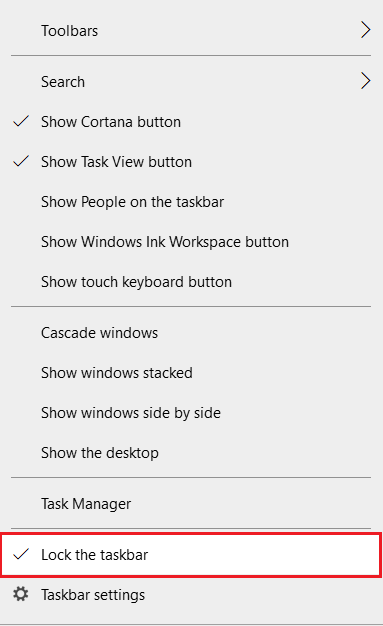
-
重新啟動Windows資源管理器:如果Windows資源管理器卡住,很可能它會干擾您的“開始”菜單和Cortana應用程式。您需要重新啟動它才能使用這些應用程式。前往工作管理員,右鍵單擊Windows資源管理器,然後選擇重新啟動選項。
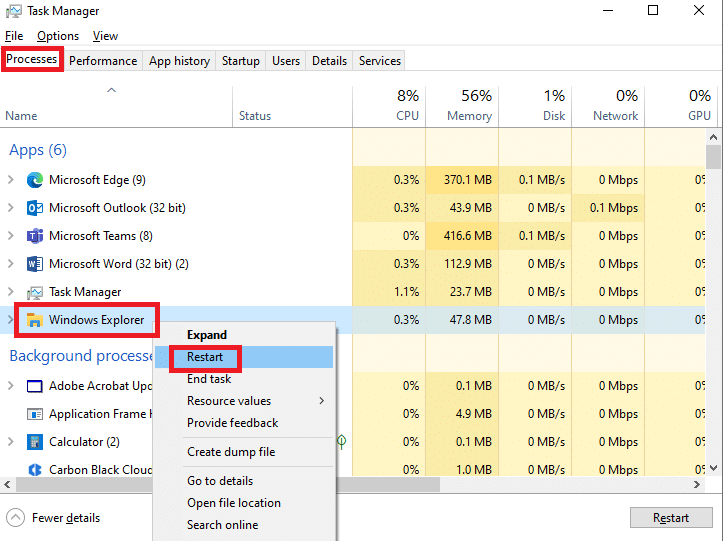
-
取消隱藏Cortana:有時,Cortana可能不會顯示在任務欄上。您需要確保Cortana沒有被隱藏。右鍵單擊任務欄上的空白區域,然後選擇顯示Cortana按鈕的選項。
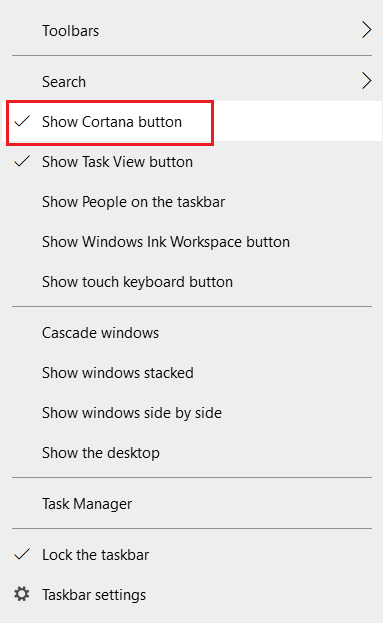
方法二:使用Windows PowerShell
PowerShell用於管理基本的Windows程序。如果“開始”菜單和Cortana應用程式無法正常運作,您可以嘗試在PowerShell上使用簡單的命令重新註冊它們。
1. 按下Windows鍵,輸入PowerShell,然後點擊“以管理員身份運行”。
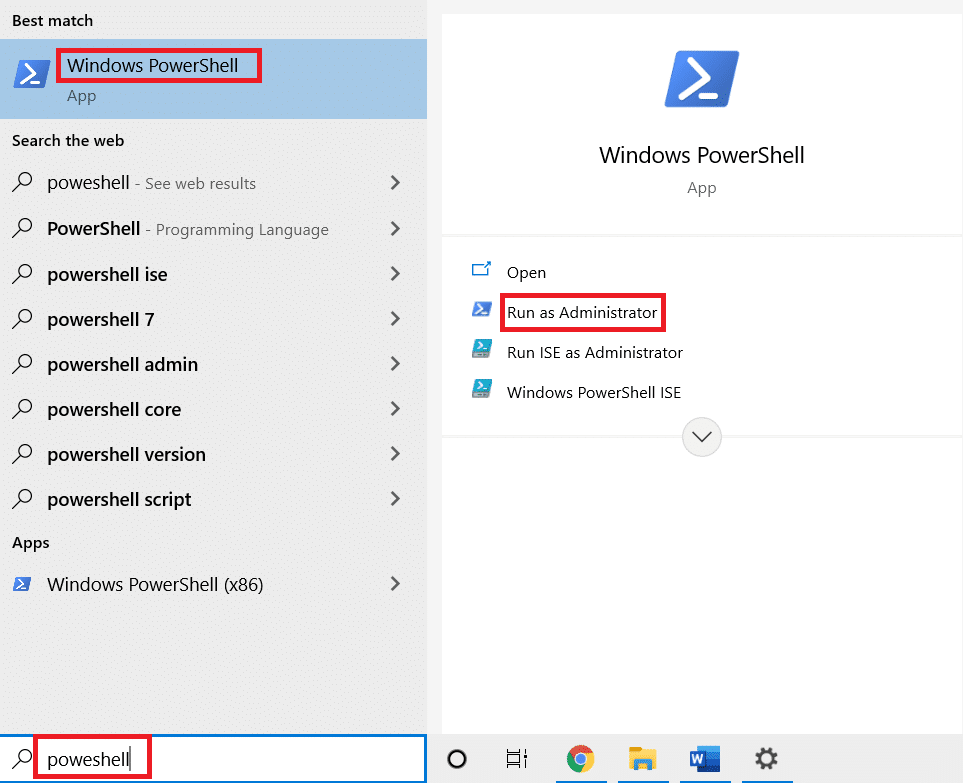
2. 輸入以下命令,然後按下Enter鍵。
$manifest = (Get-AppxPackage Microsoft.WindowsStore).InstallLocation + 'AppxManifest.xml' ; Add-AppxPackage -DisableDevelopmentMode -Register $manifest
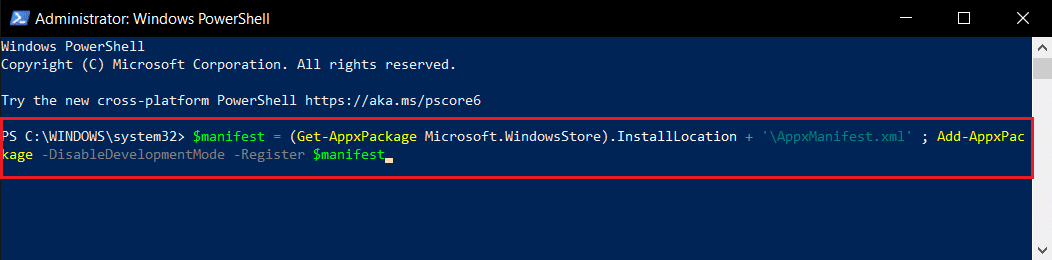
3. 按下Enter鍵並等待一段時間。
現在您應該可以使用“開始”菜單和Cortana應用程式了。
方法三:使用命令提示字元
如果“開始”菜單和Cortana是以插件形式安裝在您的電腦上,它們可能無法正常運作。您可以使用命令提示字元中的命令清除此問題。
1. 按下Windows鍵,輸入cmd,然後點擊“以管理員身份運行”選項。
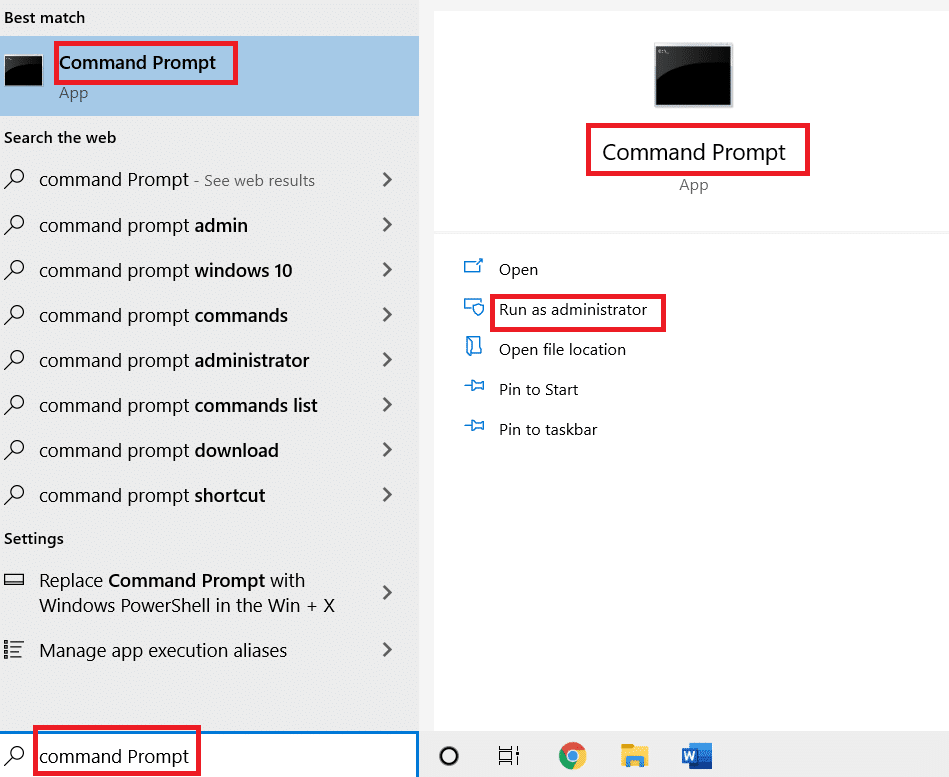
2. 輸入以下命令,然後按下Enter鍵。
ren %windir%System32AppLockerPlugin*.* *.bak

方法四:啟用Windows搜尋服務
Windows搜尋是一項可以幫助您在電腦上搜尋應用程式的服務。由於“開始”菜單和Cortana與此服務相關聯,因此有必要確保此服務正常運作。
1. 同時按下Windows + R鍵,打開“執行”對話框。
2. 輸入services.msc,然後點擊“確定”按鈕,啟動服務視窗。
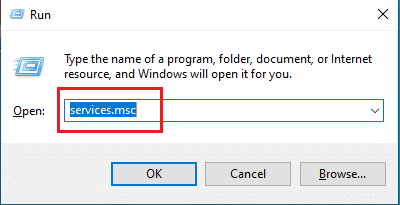
3. 在列表中找到Windows Search,並檢查其狀態是否為“正在執行”。
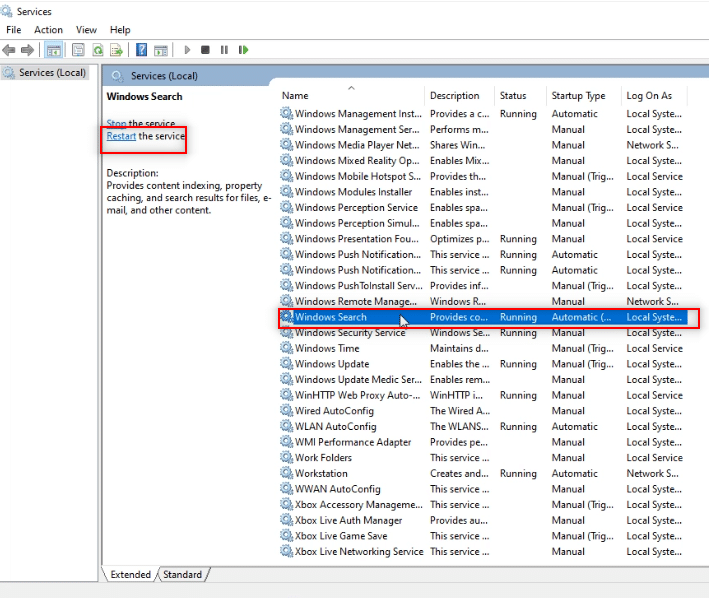
4. 雙擊Windows搜尋,點擊“開始”按鈕,然後點擊“確定”按鈕。
注意:此步驟僅在狀態不是“正在執行”時適用。
方法五:重建索引
如果“開始”菜單和Cortana應用程式長時間無法運行,您可能需要在電腦上重建索引。這可以使應用程式恢復正常運行。請按照以下步驟,使用控制面板重建索引,並修復Windows 10中“開始”菜單和Cortana無法正常工作的嚴重錯誤。
1. 搜尋控制面板並啟動該應用程式。
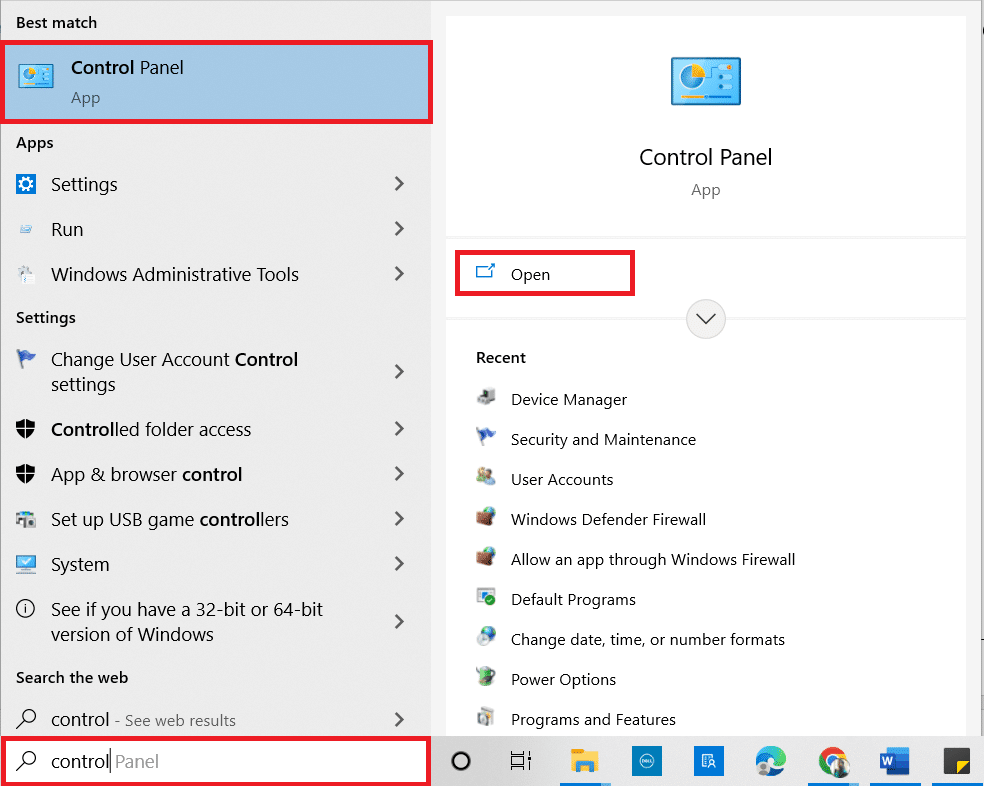
2. 將類別設置為“小圖示”,然後點擊“索引選項”。
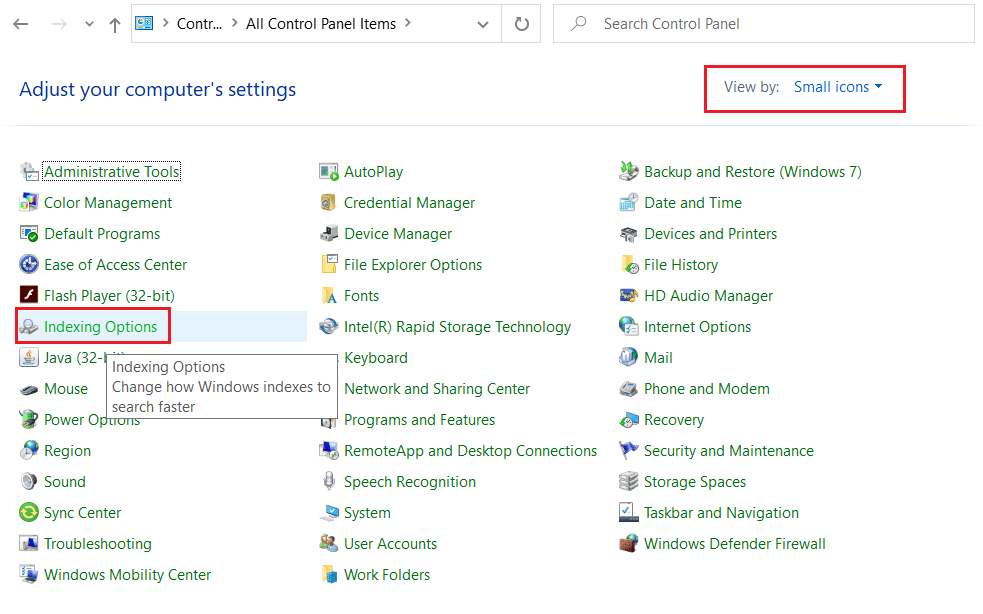
3. 點擊底部的“修改”按鈕。
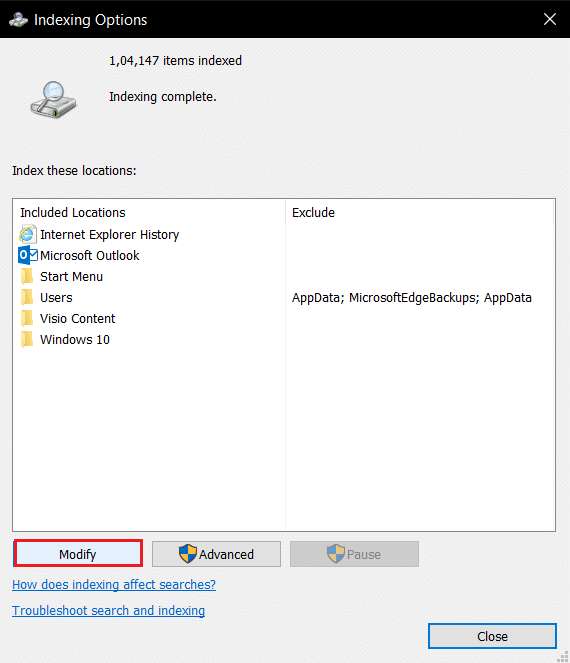
4. 勾選C:\Program Files (x86) ,並取消選取列表中的其他項目。點擊“確定”按鈕確認您的選擇。
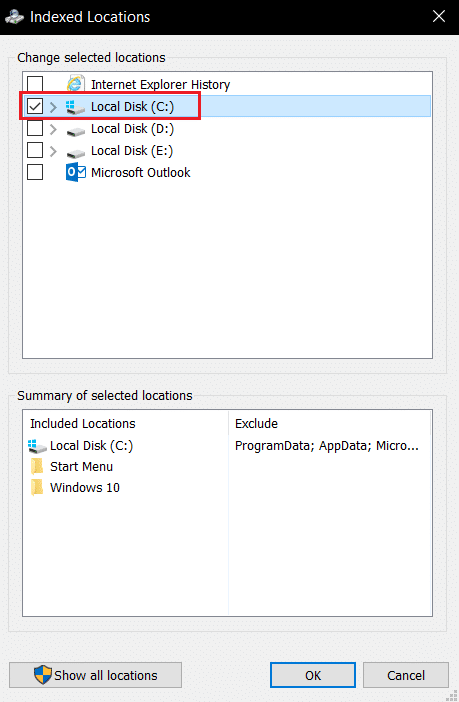
5. 在“索引選項”視窗中,點擊“進階”按鈕。
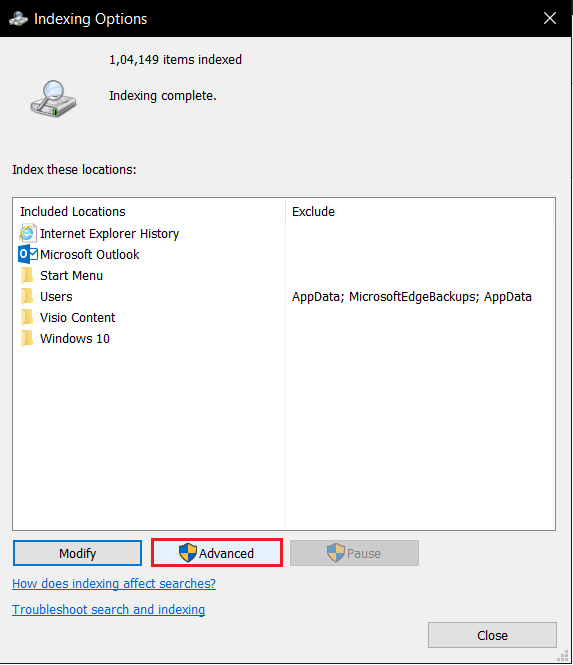
6. 轉到下一個視窗中的“索引設定”索引標籤。點擊視窗上的“重建”按鈕。
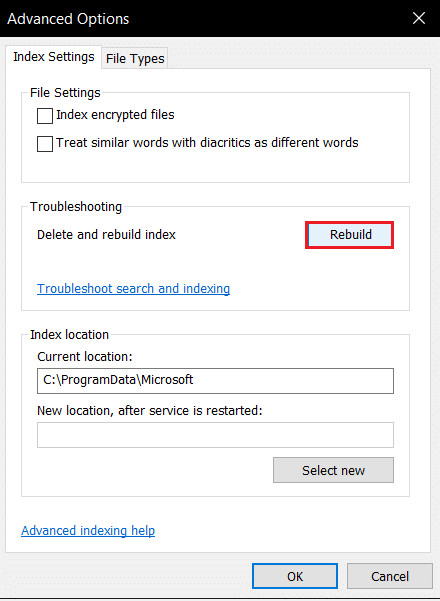
7. 點擊“重建索引”視窗上的“確定”按鈕。
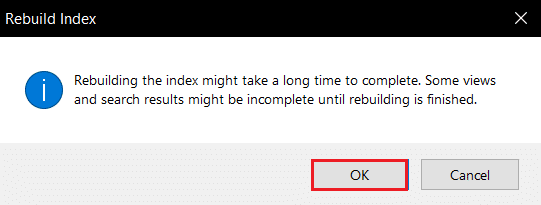
8. 點擊“關閉”按鈕,並重新啟動您的電腦。
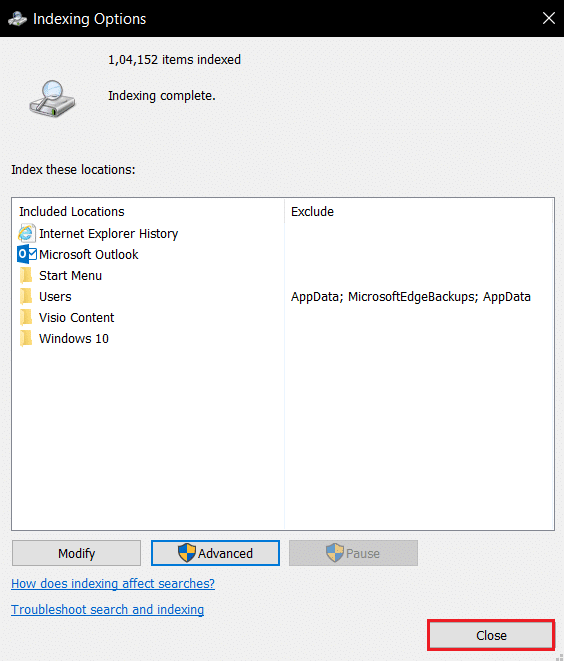
方法六:在登錄編輯程式中調整“開始”值
登錄編輯程式視窗中的“開始”值預設為最小值2。您可能需要增強此值,才能有效地使用“開始”菜單,並修復Windows 10中“開始”菜單和Cortana無法正常運作的嚴重錯誤。
1. 同時按下Windows + R鍵,打開“執行”對話框。
2. 輸入regedit,然後點擊“確定”按鈕,打開登錄編輯程式。
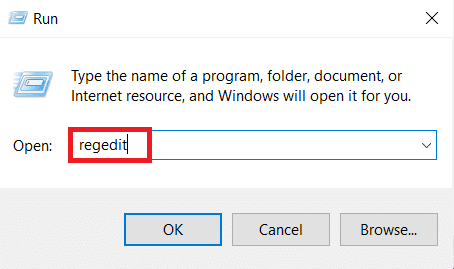
3. 在登錄編輯程式中導航至以下路徑。
ComputerHKEY_LOCAL_MACHINESYSTEMCurrentControlSetServicesWpnService
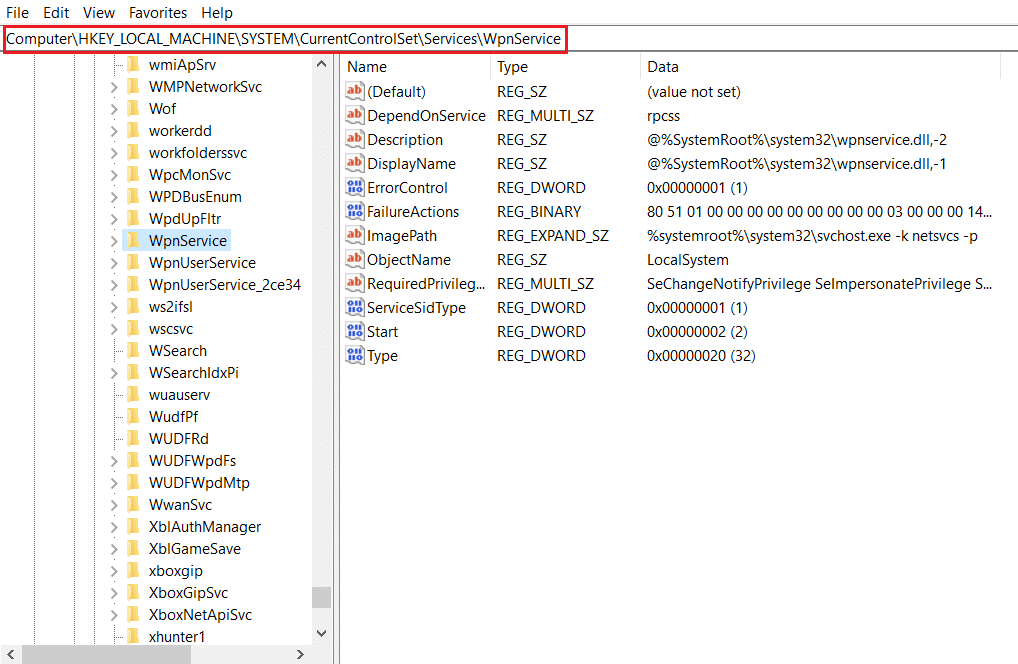
4. 雙擊“開始”字串。
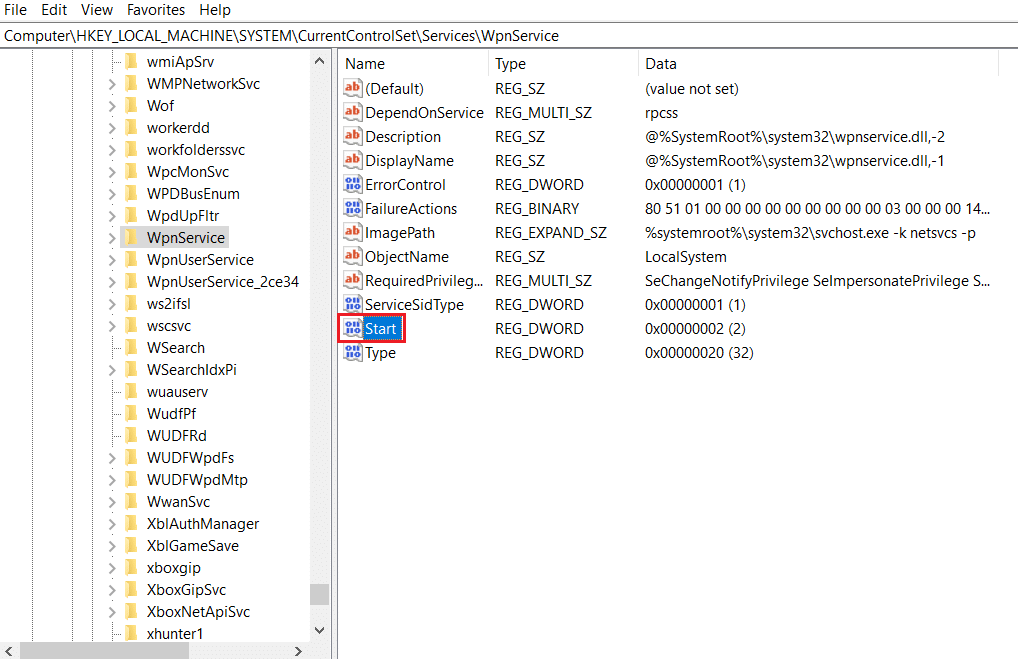
5. 雙擊列表中的“開始”,並在數值資料欄位中輸入數值4。點擊“確定”按鈕,以確認輸入。
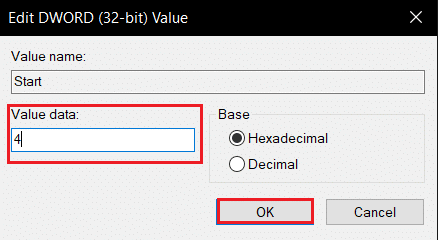
您可以透過在登錄編輯程式視窗中新增新條目來使用附加條目作為“開始”,以修復Windows 10中“開始”菜單和Cortana無法正常運作的嚴重錯誤。
1. 使用“執行”對話框打開登錄編輯程式。
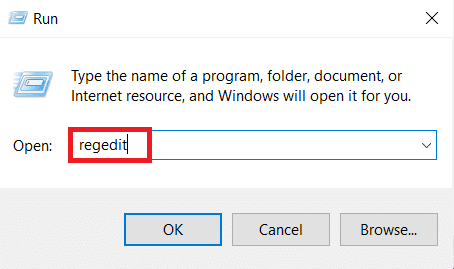
2. 轉到登錄編輯程式中的指定資料夾路徑。
ComputerHKEY_CURRENT_USERSoftwareMicrosoftWindowsCurrentVersionExplorerAdvanced
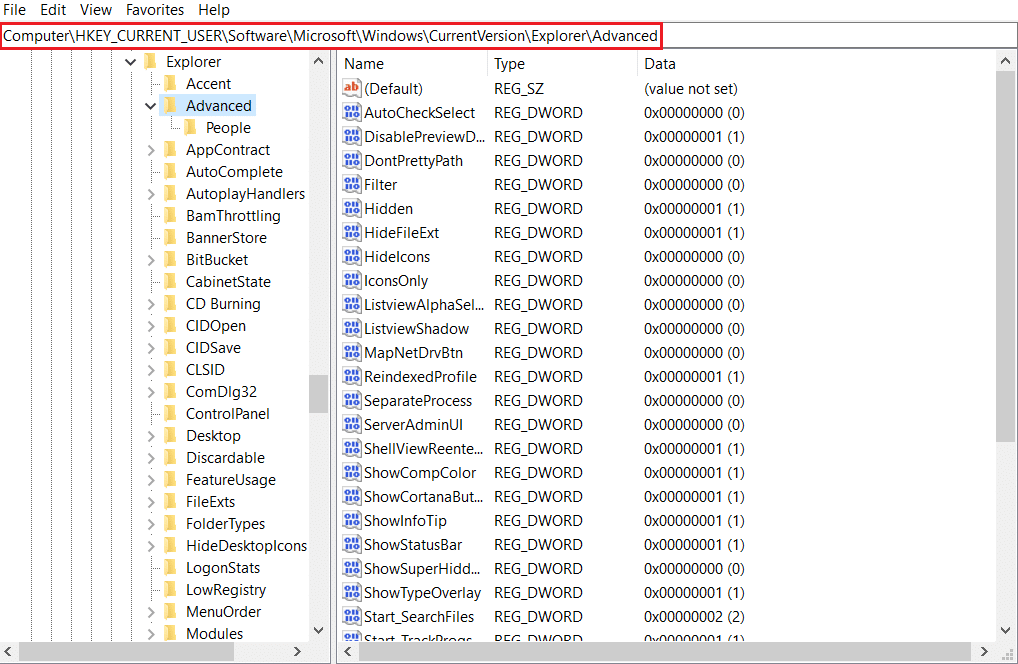
3. 右鍵點擊視窗的右側窗格,將滑鼠游標移到“新增”選項上,然後選擇“DWORD(32位)值”。
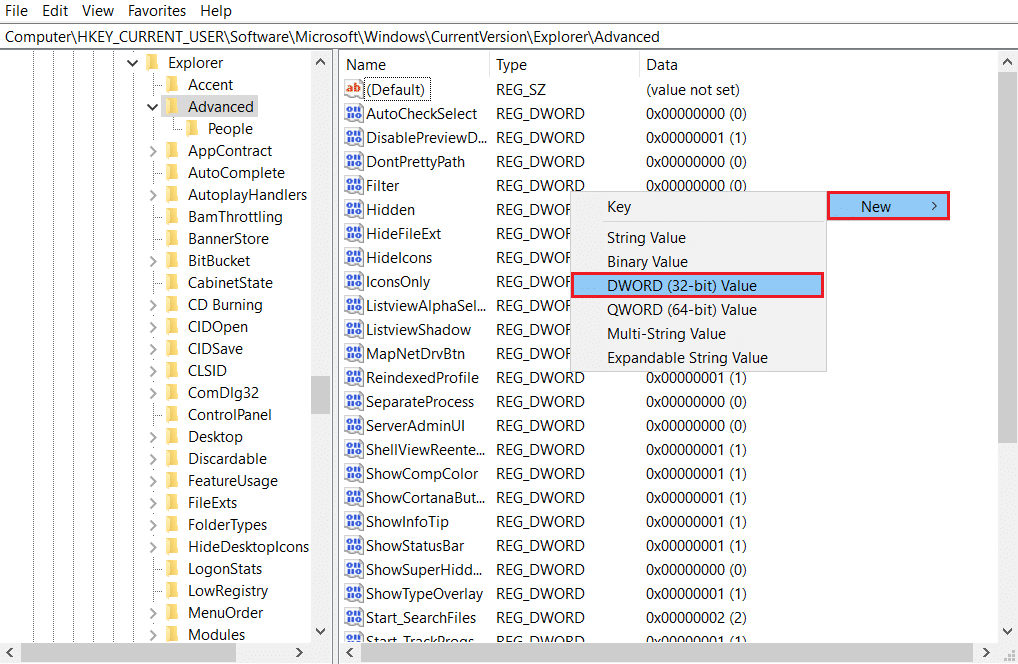
4. 在列表中選擇“DWORD(32位)值”。輸入“EnablexamlStartMenu”,然後按下Enter鍵。
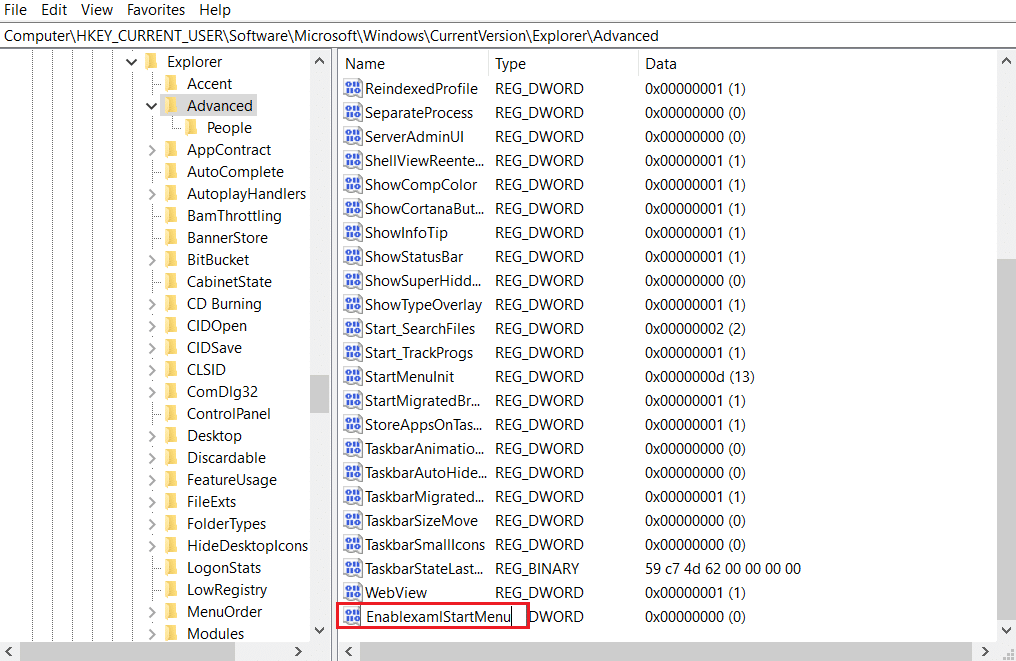
***
本文主要探討了Windows 10中“開始”菜單和Cortana無法正常運作的嚴重錯誤。它提供了關於如何修復Windows 10中此嚴重錯誤的解決方案。如果您正在尋找解決Windows 10中“開始”菜單和Cortana無法正常運作的嚴重錯誤的方法,您可以參考本文。請隨時在評論區提供您的建議和疑問。